Sau đây là các tính năng mới trong Android Studio Giraffe.
Sử dụng tính năng Chỉnh sửa trực tiếp để cập nhật các thành phần kết hợp theo thời gian thực
Tính năng Chỉnh sửa trực tiếp cho phép bạn cập nhật các thành phần kết hợp trong trình mô phỏng và thiết bị thực theo thời gian thực. Chỉnh sửa các thành phần kết hợp và xem những thay đổi đối với giao diện người dùng trên thiết bị đang chạy mà không cần triển khai lại ứng dụng. Chức năng này giúp giảm thiểu các hoạt động chuyển đổi về bối cảnh giữa thao tác viết và tạo ứng dụng. Nhờ đó, bạn sẽ có nhiều thời gian hơn để tập trung viết mã mà không bị gián đoạn. Để dùng thử tính năng Chỉnh sửa trực tiếp, hãy sử dụng AGP 8.1 trở lên và Compose 1.3.0 trở lên.
Để tìm hiểu thêm, hãy xem tài liệu về tính năng Chỉnh sửa trực tiếp.
Bản xem trước giao diện người dùng mới
Android Studio Giraffe hỗ trợ giao diện người dùng mới của IntelliJ. Để chọn sử dụng lựa chọn này, hãy chuyển đến Android Studio > Settings > Appearance & Behavior (Android Studio > Cài đặt > Giao diện và hành vi).
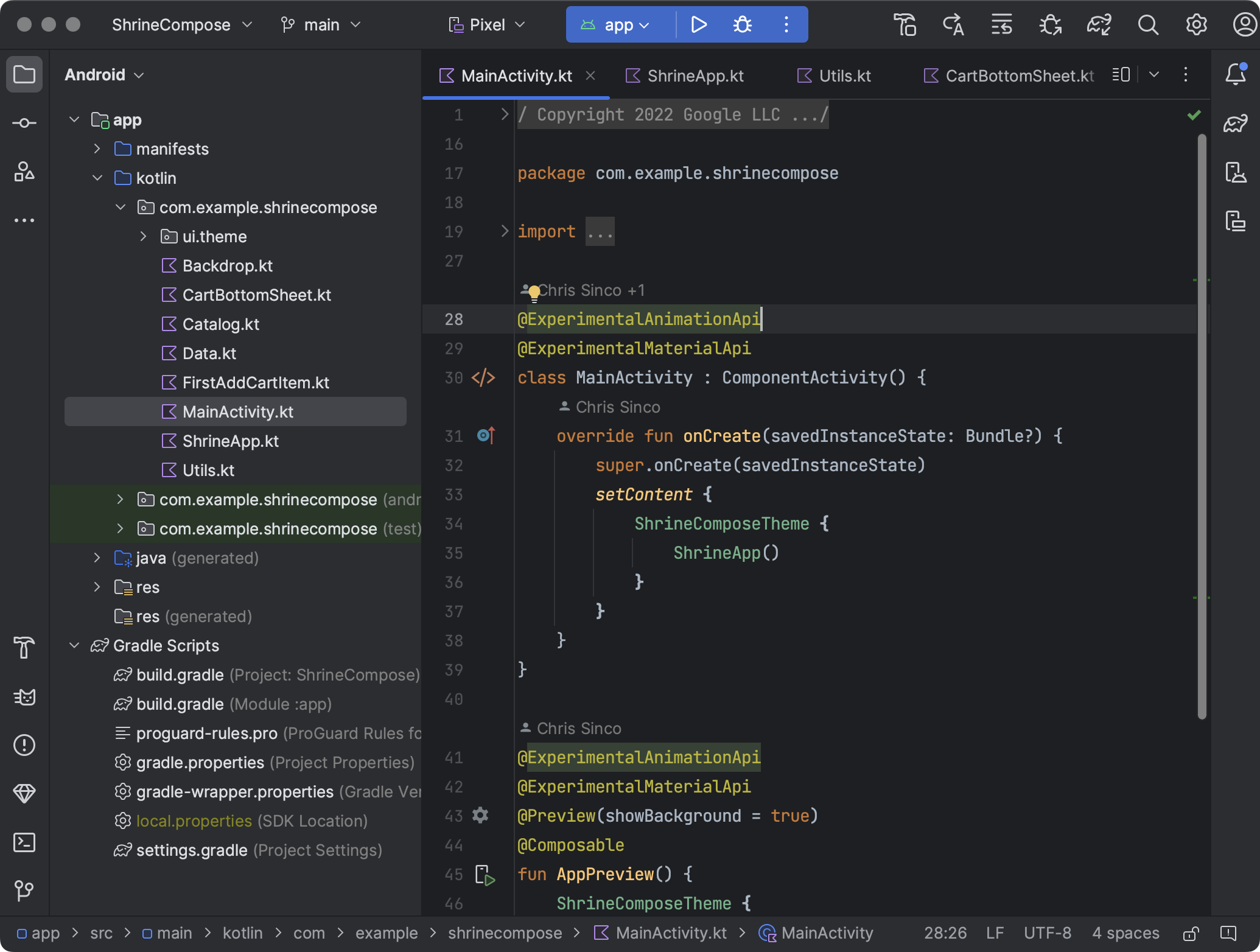
Giao diện được thiết kế lại nhằm giảm độ phức tạp về hình ảnh, giúp bạn dễ dàng truy cập vào các tính năng thiết yếu và nhìn thấy các tính năng phức tạp (khi cần), nhờ đó mang lại giao diện hiện đại hơn và rõ ràng hơn. Sau đây là các thay đổi quan trọng:
- Thanh công cụ chính được đơn giản hoá với các tiện ích mới như VCS, Project (Dự án) và Run (Chạy)
- Cửa sổ công cụ có bố cục mới
- Giao diện mới có màu sáng và tối với bảng màu nhất quán và độ tương phản được cải thiện
- Nhóm biểu tượng mới giúp cải thiện mức độ dễ đọc
Để biết danh sách đầy đủ các thay đổi, hãy xem tài liệu về giao diện người dùng mới của IntelliJ.
Nếu bạn muốn góp ý về giao diện người dùng mới trong Android Studio, hãy báo cáo lỗi.
Hỗ trợ API mới cho tính năng Xem trước ảnh động trong Compose
Tính năng Xem trước ảnh động trong Compose hiện cũng hỗ trợ animate*AsState, CrossFade, rememberInfiniteTransition và AnimatedContent (ngoài updateTransition và AnimatedVisibility). Để sử dụng các API bổ sung này với tính năng Xem trước ảnh động trong Compose, hãy nâng cấp lên Android Studio Giraffe Canary 3 và Compose 1.4.0-alpha04 trở lên.
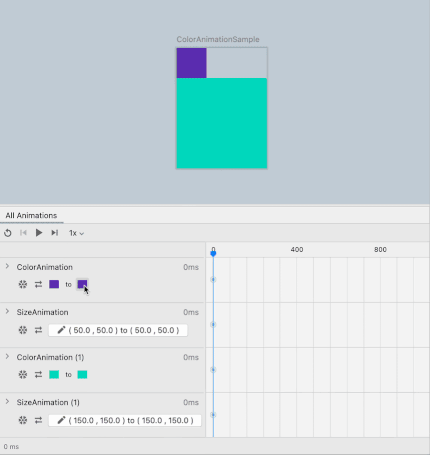
Hỗ trợ API Biến tố ngữ pháp
Android Studio Giraffe Canary 7 hỗ trợ API Biến tố ngữ pháp (kể từ Bản dùng thử Android 14 dành cho nhà phát triển 1).
Tính năng mới này cho phép bạn cá nhân hoá giao diện người dùng cho người dùng của mình bằng cách thêm các bản dịch được điều chỉnh dựa trên giới tính (theo ngữ pháp) của người dùng khi cần. Bạn có thể thêm các bản dịch theo ngữ pháp cho giống đực, giống cái hoặc trung tính. Khi không có bản dịch được điều chỉnh theo ngữ pháp nào cho một chuỗi, Android sẽ hiện bản dịch mặc định cho ngôn ngữ đó.
Xem và quản lý các quy trình trong Trình khám phá thiết bị
Android Studio Giraffe có một Trình khám phá thiết bị mới, được gọi là Trình khám phá tệp trên thiết bị trong các phiên bản trước của Android Studio. Trong Trình khám phá thiết bị, các tệp và thao tác liên quan nằm trong thẻ Files (Tệp). Trong thẻ Processes (Quy trình) mới, hãy xem danh sách các quy trình có thể gỡ lỗi cho thiết bị đã kết nối.
Từ đó, bạn cũng có thể chọn một quy trình và thực hiện lệnh loại bỏ  , buộc dừng
, buộc dừng  hoặc đính kèm trình gỡ lỗi vào một quy trình cụ thể
hoặc đính kèm trình gỡ lỗi vào một quy trình cụ thể  .
.
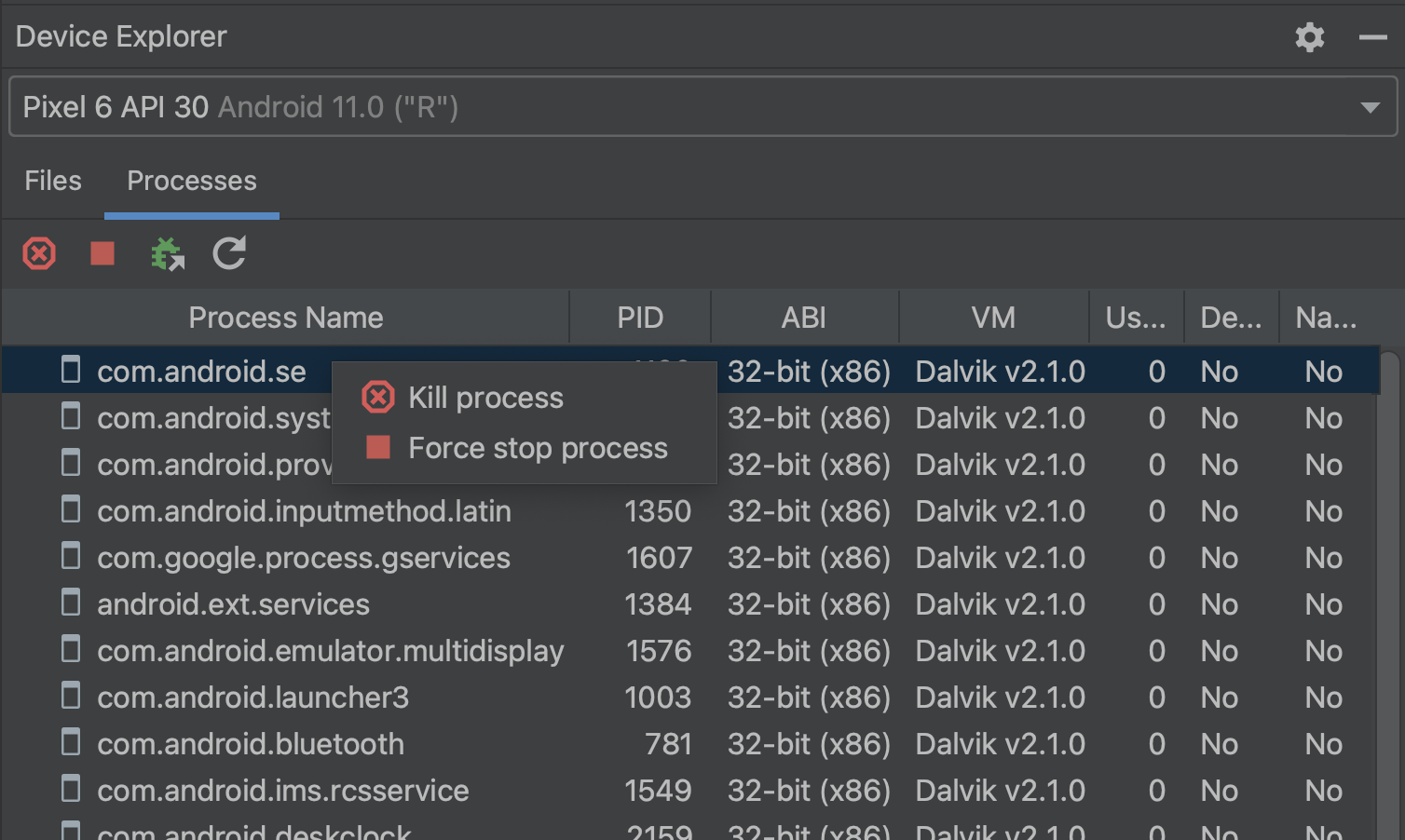
Trợ lý nâng cấp SDK Android mới
Kể từ Android Studio Giraffe, hãy xem các bước cần thiết để nâng cấp targetSdkVersion (hoặc cấp độ API mà ứng dụng của bạn nhắm mục tiêu) ngay trong IDE của Studio. Trợ lý nâng cấp SDK Android sẽ kéo tài liệu trực tiếp vào cửa sổ công cụ để bạn không phải chuyển qua lại giữa trình duyệt và IDE.
Trợ lý nâng cấp SDK Android giúp bạn tiết kiệm thời gian và công sức khi cập nhật targetSdkVersion:
- Đối với từng bước di chuyển, Trợ lý sẽ nêu bật những thay đổi lớn có thể gây lỗi và cách giải quyết chúng.
- Trợ lý sẽ lọc toàn bộ danh sách các thay đổi để chỉ hiện những bước liên quan đến ứng dụng của bạn.
Để mở Trợ lý nâng cấp SDK Android, hãy chuyển đến Tools > Android SDK Upgrade Assistant (Công cụ > Trợ lý nâng cấp SDK Android). Trong bảng điều khiển Assistant (Trợ lý), hãy chọn cấp độ API mà bạn muốn nâng cấp lên để được hướng dẫn. Để có trải nghiệm tốt nhất, bạn nên nâng cấp các giá trị targetSdkVersion lên từng cấp độ một.
Để giúp chúng tôi đem đến trải nghiệm tốt nhất cho bạn, hãy gửi ý kiến phản hồi và báo cáo lỗi.
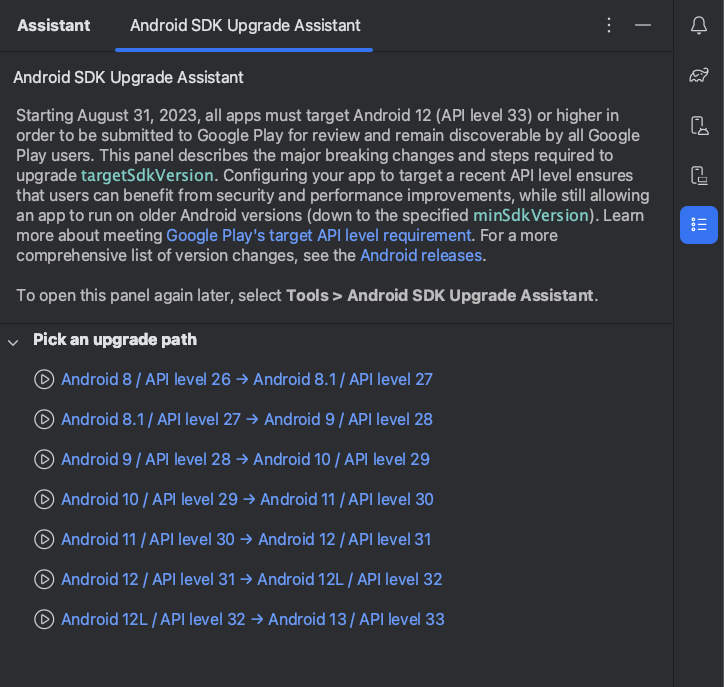
Công cụ chẩn đoán và báo cáo lỗi nâng cao
Android Studio Giraffe Canary 8 giới thiệu các công cụ chẩn đoán mới giúp bạn dễ dàng báo cáo lỗi hơn và đính kèm các tệp nhật ký liên quan. Để sử dụng trình tạo báo cáo chẩn đoán mới, hãy làm theo các bước sau đây:
- Để chạy công cụ này, hãy nhấp vào Help > Collect Logs and Diagnostic Data (Trợ giúp > Thu thập nhật ký và dữ liệu chẩn đoán). Một hộp thoại sẽ xuất hiện cho phép bạn chọn các tệp cần đưa vào.
- Chọn hoặc bỏ chọn các tệp cụ thể để đưa vào báo cáo chẩn đoán của bạn. Nhấp vào một tệp cụ thể trong trình đơn để xem trước tệp đó.
- Khi bạn đã sẵn sàng xuất báo cáo chẩn đoán, hãy đồng ý với các điều khoản và nhấp vào Create (Tạo).
- Chọn vị trí bạn muốn lưu tệp zip chứa báo cáo chẩn đoán và nhấp vào Save (Lưu).
Trong lần cải tiến này, mẫu báo cáo lỗi (Help > Submit feedback (Trợ giúp > Gửi ý kiến phản hồi)) cũng đã được cập nhật để nhấn mạnh tầm quan trọng của việc đính kèm tệp nhật ký. Nếu bạn báo cáo lỗi, hãy nhớ đính kèm các tệp nhật ký vì chúng giúp chúng tôi xác định được vấn đề và là bước cần thiết đầu tiên của quy trình gỡ lỗi.
Nút "Tạo các mô-đun đã chọn" trên thanh công cụ
Kể từ Android Studio Giraffe Canary 10, bạn có thể chỉ tạo mô-đun hiện tại mà bạn đang xử lý bằng cách chọn tuỳ chọn Tạo các mô-đun đã chọn  trên thanh công cụ. Tuỳ chọn mới này cho phép bạn kiểm tra để đảm bảo rằng mã bạn vừa viết sẽ được biên dịch mà không cần tạo nhiều mô-đun hơn mức cần thiết.
Ngoài ra, hãy tạo toàn bộ dự án bằng cách nhấp vào mũi tên bên cạnh nút tạo rồi chọn Make Project (Tạo dự án).
trên thanh công cụ. Tuỳ chọn mới này cho phép bạn kiểm tra để đảm bảo rằng mã bạn vừa viết sẽ được biên dịch mà không cần tạo nhiều mô-đun hơn mức cần thiết.
Ngoài ra, hãy tạo toàn bộ dự án bằng cách nhấp vào mũi tên bên cạnh nút tạo rồi chọn Make Project (Tạo dự án).
Tải thông tin xuống trong khi đồng bộ hoá
Cửa sổ công cụ Sync (Đồng bộ hoá) giờ đây sẽ bao gồm thông tin tóm tắt về thời gian tải các phần phụ thuộc xuống và chế độ xem chi tiết của các tệp đã tải xuống cho mỗi kho lưu trữ. Chế độ xem này sẽ cập nhật trực tiếp khi quá trình đồng bộ hoá diễn ra. Bạn có thể dùng thông tin này để xác định xem việc tải phần phụ thuộc ngoài dự kiến xuống có tác động tiêu cực đến hiệu suất đồng bộ hoá hay không. Vì Gradle phân giải các phần phụ thuộc bằng cách tìm kiếm trong từng kho lưu trữ theo thứ tự được khai báo, nên bạn phải liệt kê kho lưu trữ có lưu trữ hầu hết các phần phụ thuộc ở đầu danh sách cấu hình kho lưu trữ. Ngoài ra, nếu số lượng yêu cầu không thành công của một kho lưu trữ cụ thể ở mức cao, thì bạn nên xoá hoặc chuyển kho lưu trữ đó xuống vị trí thấp hơn trong cấu hình kho lưu trữ của mình.
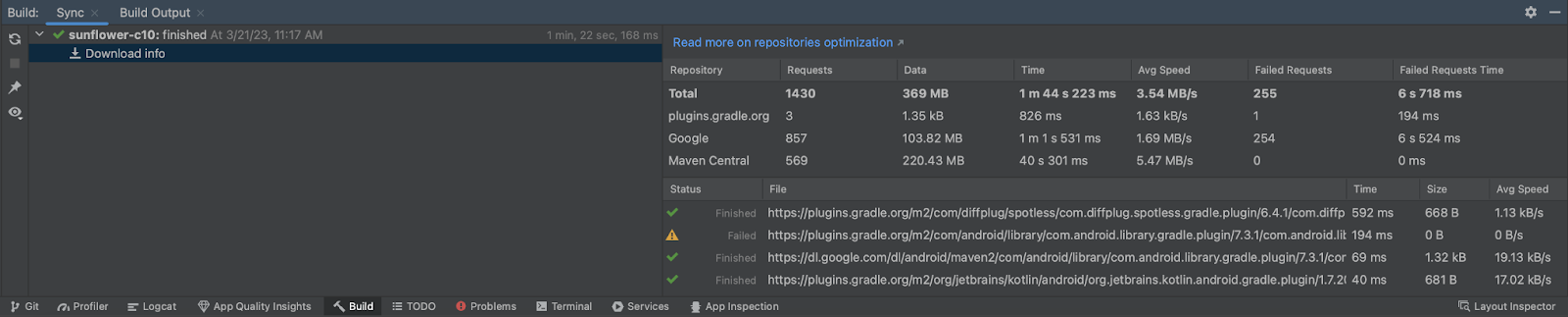
Thông tin tải xuống này cũng hiện trong quá trình tạo bản dựng ở cửa sổ công cụ Build (Tạo) và Trình phân tích bản dựng.

